轻松掌握 WPS2019 文字上标下标输入技巧
在日常使用 WPS2019 进行文字编辑时,输入上标和下标是一项较为常见但又容易让人困惑的操作,掌握这一技巧能让您的文档更加规范和专业,下面就为您详细介绍 WPS2019 文字输入上标和下标的方法。
中心句:掌握 WPS2019 文字输入上标和下标能让文档更规范专业。
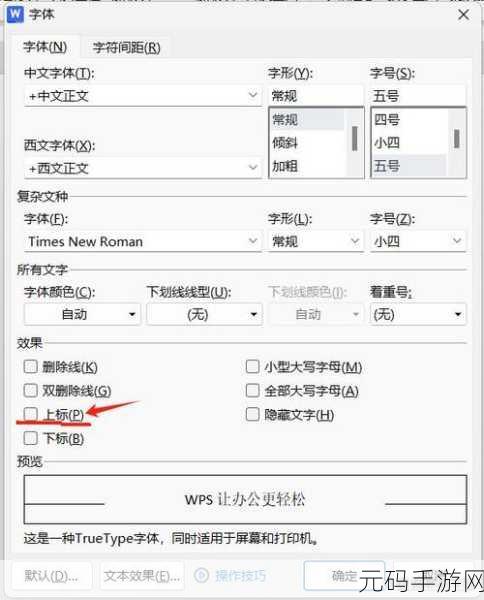
我们来看输入上标的方法,在 WPS 文字中,选中需要设置为上标的字符,然后点击“开始”选项卡,在该选项卡中,您可以找到“上标”按钮,点击它,所选字符就会变成上标形式,您还可以使用快捷键“Ctrl + Shift + +(加号)”来快速实现上标的输入。
中心句:输入上标可通过点击“开始”选项卡中的“上标”按钮或使用快捷键。
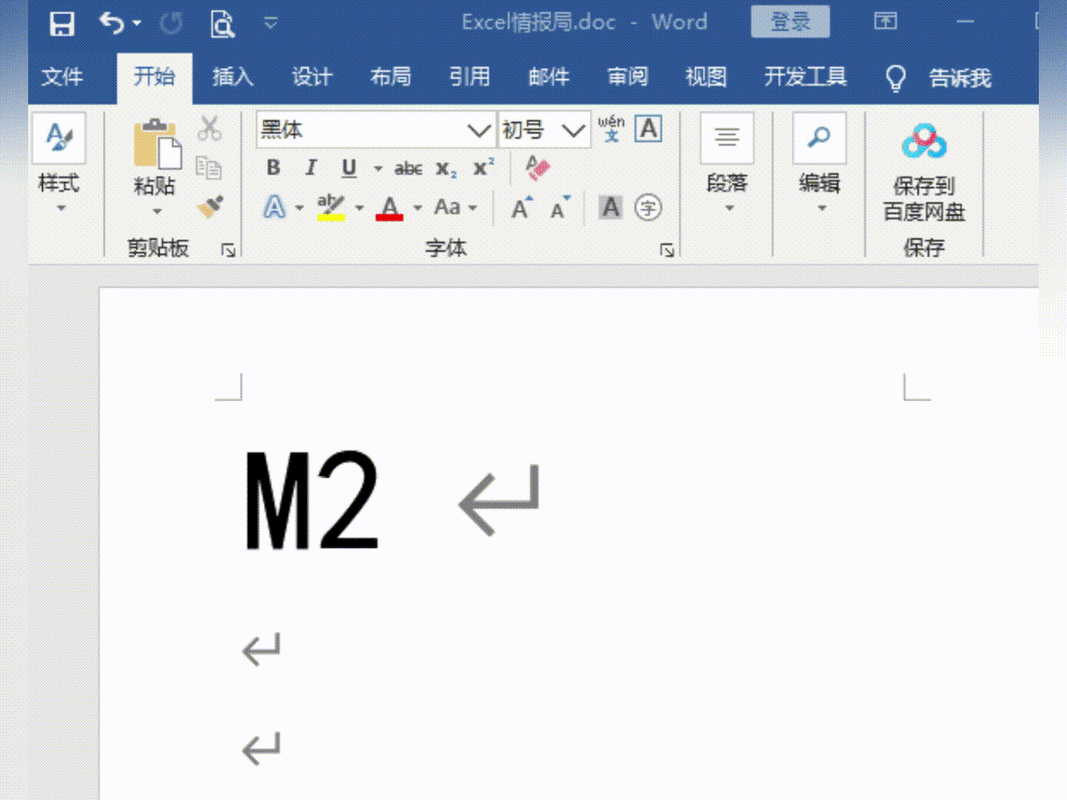
接下来是下标的输入,同样先选中需要设置为下标的字符,然后在“开始”选项卡中找到“下标”按钮并点击,或者使用快捷键“Ctrl + =(等号)”,就能轻松将所选字符设置为下标。
中心句:下标的输入可通过点击“开始”选项卡中的“下标”按钮或使用快捷键。
值得注意的是,无论是输入上标还是下标,都要确保选中的是需要进行设置的准确字符,以免出现错误,如果您需要对多个字符进行连续的上标或下标设置,可以先选中这几个字符,然后再进行相应的操作,这样可以提高效率。
中心句:输入上标下标要确保选准字符,对多个字符操作可提高效率。
熟练掌握 WPS2019 文字上标和下标的输入方法,能为您的文档编辑工作带来极大的便利,让您的文档更加出色。
为原创,未参考其他来源。









